Seringkali, untuk melakukan serangkaian tindakan rutin, seperti membuka file dalam program atau menyimpan perubahan yang dibuat, kita harus menyeret mouse di sekitar layar bolak-balik, yang tidak membantu mengurangi waktu yang kita habiskan untuk bekerja. di komputer. Kombinasi tombol khusus akan membantu kita menghemat waktu dan saraf. Mereka dirancang untuk memudahkan pengguna bekerja dengan aplikasi dan sistem operasi.
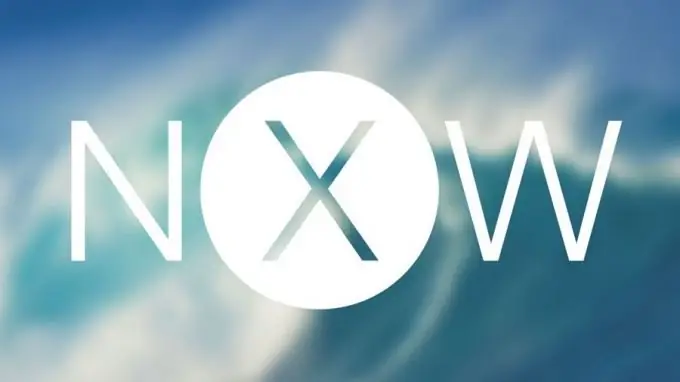
Dalam sistem operasi OS X, tombol pengubah berikut digunakan: Command, Shift, Option, Control, Caps Lock, Fn. Kombinasi tombol dimasukkan sebagai berikut: pertama, tekan tombol pengubah dan, tanpa melepaskannya, tekan tombol yang kita butuhkan saat ini, lalu lepaskan keduanya.
jika Anda menggunakan keyboard biasa, gunakan tombol Alt sebagai ganti tombol Option dan tombol Win sebagai ganti tombol Command.
Daftar pintasan keyboard yang berguna untuk diingat
1. Untuk bekerja dengan konten file, gunakan hotkey yang mirip dengan yang ada di Windows, tetapi alih-alih "Ctrl", gunakan "Command".
Perintah dan tekan secara bersamaan huruf "X" - Potong (teks atau bagian gambar yang dipilih).
Perintah dan "C" - Salin (disorot).
Command dan "V" - Tempel (terakhir disimpan ke clipboard).
Perintah dan "Z" - Membatalkan tindakan yang terakhir dilakukan.
Perintah dan penekanan dua tombol secara bersamaan Shift + "Z" - Ulangi perintah atau tindakan terakhir (digunakan sebagai membatalkan Command + Z).
Command dan "A" - Pilih (sorot) semua.
Harap dicatat bahwa semua huruf harus diketik dalam tata letak bahasa Inggris dan tanpa tanda kutip.
2. Untuk bekerja dengan windows, pengaturan panggilan, gunakan dari 2 hingga 4 tombol yang ditekan secara bersamaan.
Command dan tekan "F" secara bersamaan = Buka kotak pencarian.
Command dan "G" - Cari lebih lanjut.
Perintah dan "H" - Sembunyikan jendela saat ini.
Perintah dan penekanan dua tombol secara bersamaan Option + "H" - Sembunyikan semua jendela kecuali yang sekarang.
Perintah dan "M" - Minimalkan jendela saat ini.
Perintah bersama dengan Option + "M" - Minimalkan semua jendela dari program saat ini.
Perintah dan "N" - Buat jendela atau dokumen baru.
Perintah dan "Tentang" - Membuka objek yang dipilih atau jendela pemilihan file untuk dibuka.
Command dan "P" - Cetak dokumen (isi file).
Command dan "S" - Simpan (sebagai file baru atau perubahan yang dibuat di tempat terbuka).
Command dan "W" - Tutup jendela saat ini.
Perintah dan "Q" - Keluar dari program.
Command with Spacebar - Show / Hide Spotlight Search (Command + Option + Spacebar di jendela Finder). Spasi - Tampilan cepat dari objek yang dipilih.
Command and Tab - Beralih antar program.
Perintah dan "," (koma) - Panggil jendela pengaturan.
Kombinasi tiga atau empat tombol akan lebih sulit bagi pengguna pemula. Untuk menghafalnya, Anda harus berlatih secara khusus.
Perintahkan dua tombol lagi Shift + "~" - Beralih antar jendela.
Command dan tekan Option + W - Tutup semua jendela untuk program ini.
Command secara bersamaan dengan dua tombol Option + Esc - Memilih program untuk memaksa keluar.
Command dan tiga tombol Shift + Option + Esc - Memaksa program saat ini untuk keluar.
Commande dan Shift + angka "3" - Ambil gambar layar.
Command and Shift + "Q" - Akhiri sesi pengguna dengan konfirmasi.
Command and Shift + Option + "Q" - Segera hentikan sesi pengguna tanpa konfirmasi.
Dengan menggunakan ini dan pintasan keyboard lainnya, Anda akan menyelesaikan pekerjaan lebih cepat, dan waktu luang dapat dihabiskan untuk sesuatu yang menarik dan berguna.
beberapa pengembang perangkat lunak telah mencoba menghitung berapa banyak waktu yang dihemat pengguna dengan menggunakan tombol pintas saat bekerja di PC. Hasil keseluruhan tidak terlalu signifikan (hasil rata-rata sekitar 10 persen, tetapi ketika melakukan tindakan individu - hingga 80 persen dari waktu yang dihabiskan untuk operasi). Juga dengan jelas dicatat bahwa pekerjaan itu terasa disederhanakan. Penilaian dilakukan setelah pengguna memiliki ingatan yang baik tentang pintasan keyboard dasar.






